こんにちは!制作ディレクターのくらゆーです。
パワーポイントのスライドに動画を挿入したけど、「使いたいのは一部分だけ」という方必見です。
パワーポイントにも動画をトリミング編集する機能が備わっているので、動画編集ソフトで事前に編集しなくても、パワーポイント内で簡単に編集・設定できます。
操作方法(動画トリミング手順)
それでは動画をトリミングする操作方法について解説します。
動画をスライドに挿入したら(貼り付けたら)
①対象の動画上にカーソル合わせて右クリック

②「トリム」を選択

すると、トリミング編集用のウィンドウ(ポップアップ)が出てきます。
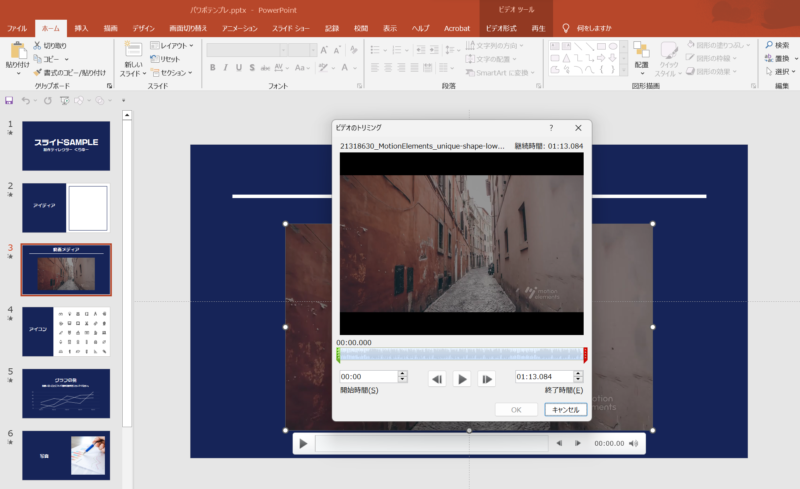
③開始位置(緑)と終了位置(赤)のバーをスライドしながら動かして決める

細かい時間まで指定する場合は、
④「開始時間(終了時間)」のプルダウンをクリックして調整するか、
⑤セル内に直接時間を打ちこんでも設定可能です
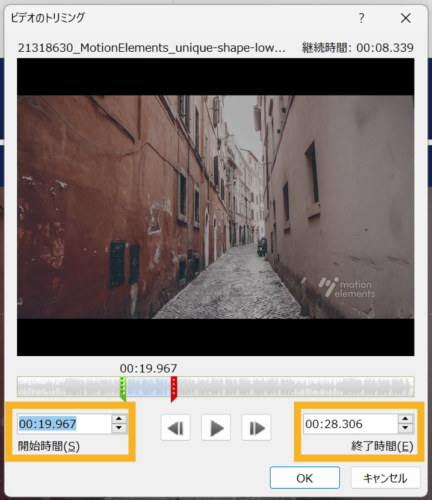
⑥プレビューもできるので確認しましょう
⑦問題なければ「OK」、微調整するなら③〜⑤の操作で調整します
スライドショーで見るとこんな感じです👇
この場合見ていただければ分かるかと思いますが、動画のサムネイル画像はトリミングする前のトップの画像になってます。
もし、サムネイル画像を任意に変更したい場合は、その手順を記事にしてますので併せてご確認ください👇
最後に
いかかでしょうか、動画編集が全くできないという方でもパワーポイント使える方であれば簡単にできますよね。
「パワーポイントにも動画のトリミングの機能がある」ということだけでも覚えるとグッと資料作りが楽になると思いますので是非ご活用ください!




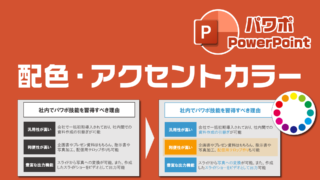

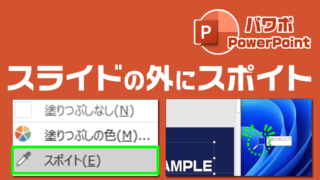


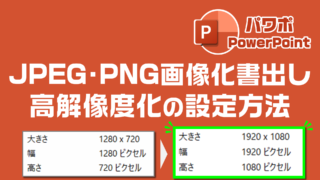
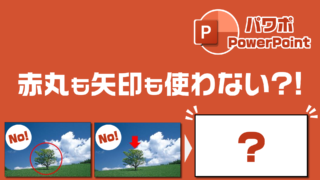
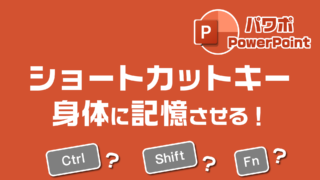

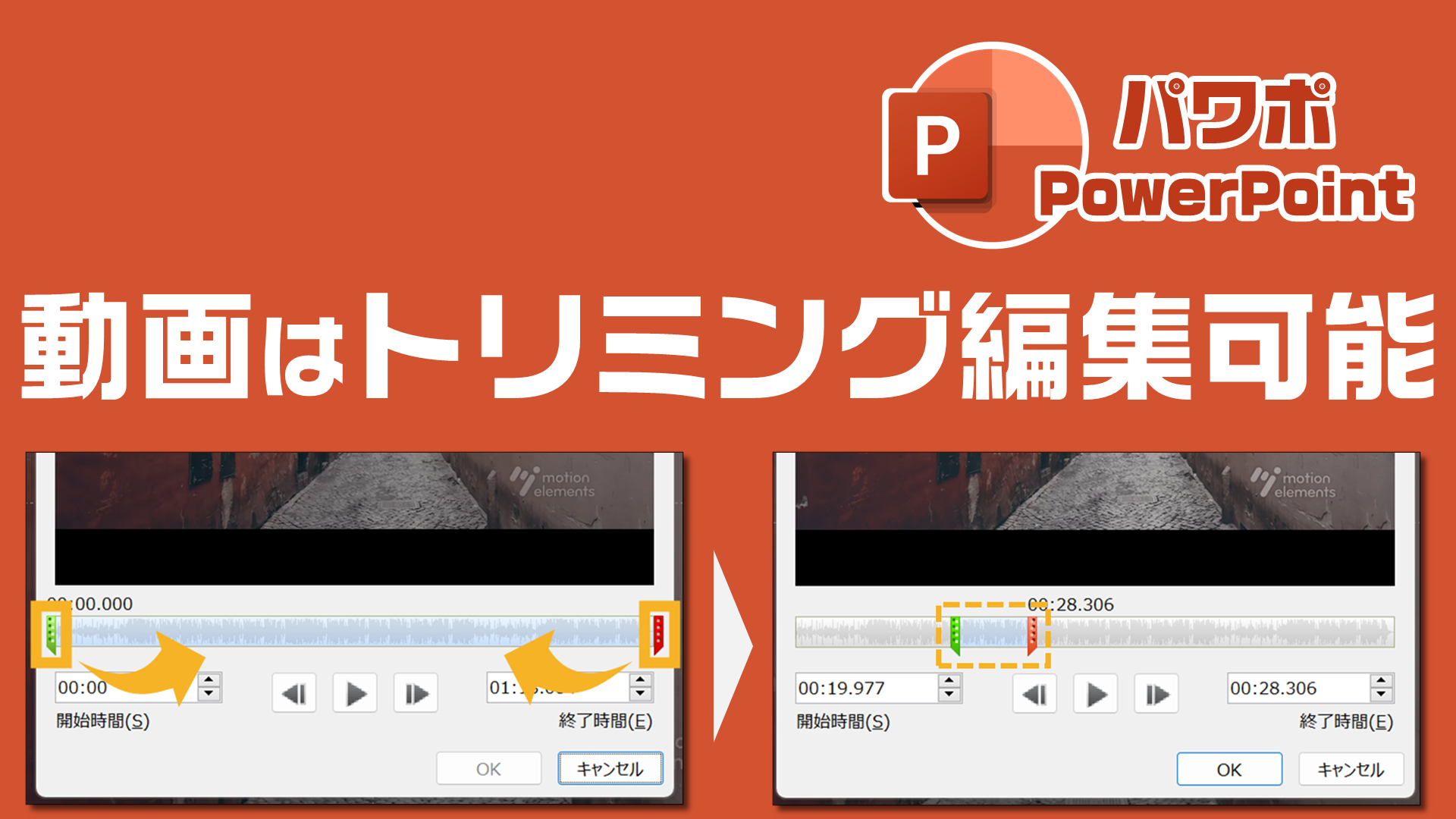
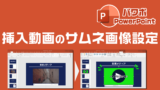


コメント